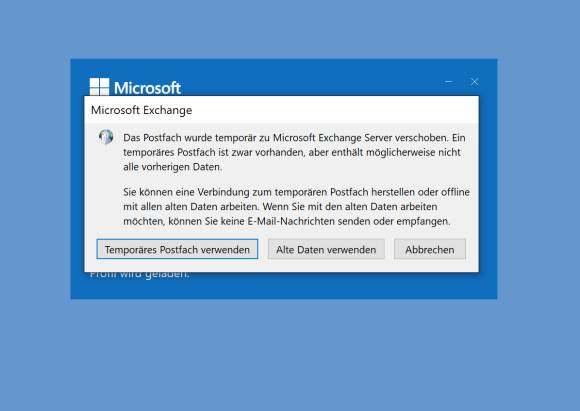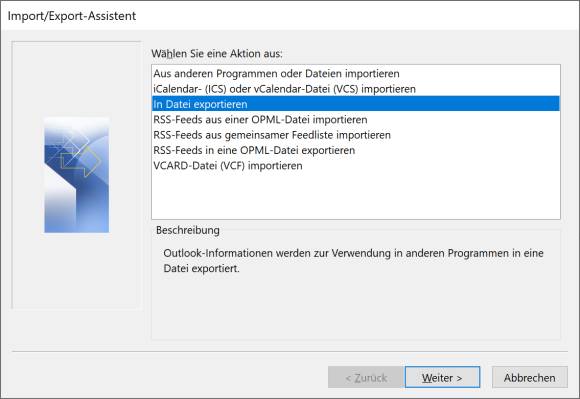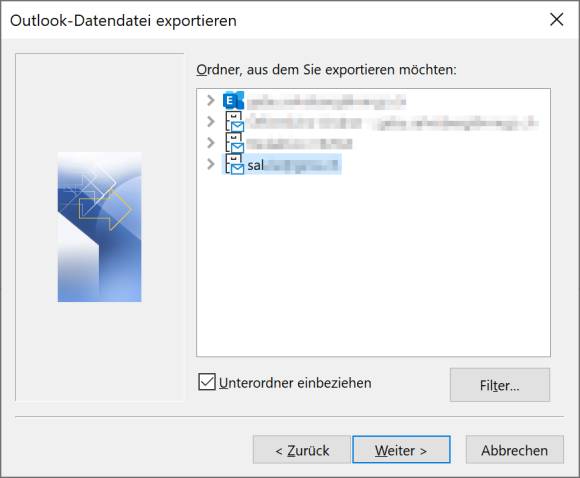Microsoft Exchange
25.05.2021, 10:55 Uhr
Outlook verwendet ein «temporäres Postfach». Was nun?
Ein ärgerlicher Fehler, der auch im Home-Office zeitnah gelöst sein will. Hier steht, wies geht.
Was will uns Microsoft mit dieser Fehlermeldung sagen? Und wie ist das zu reparieren?
(Quelle: PCtipp.ch)
Beim Start meint Outlook eines Morgens plötzlich Folgendes: «Das Postfach wurde temporär zu Microsoft Exchange Server verschoben. Ein temporäres Postfach ist zwar vorhanden, aber enthält möglicherweise nicht alle vorherigen Daten». Es lässt Ihnen hier nur die Wahl zwischen Temporäres Postfach verwenden und Alte Daten verwenden. Welche Konsequenzen das hat, steht in der Meldung ebenfalls: «Sie können eine Verbindung zum temporären Postfach herstellen oder offline mit allen alten Daten arbeiten. Wenn Sie mit den alten Daten arbeiten möchten, können Sie keine E-Mail-Nachrichten senden oder empfangen.»
Klicken Sie auf Temporäres Postfach verwenden, um die wichtigsten neuen Mails nicht zu verpassen.
Schritt 1: Daten sichern
Viele User haben zudem im Outlook neben dem Exchange-Postfach des Arbeitgebers auch noch das private Mailkonto eingerichtet. Die Lösung sieht vor, die Profile zu löschen und wieder zu erstellen. Wir empfehlen deshalb, dass Sie die wichtigsten Daten aller Mailkonten vorsichtshalber sichern, bevor Sie sich ans Entfernen von Profilen machen.
Gehen Sie zu Datei/Öffnen und exportieren/Importieren/Exportieren. Klicken Sie auf In Datei exportieren, gefolgt von Weiter. Für «Zu erstellender Dateityp» wählen Sie Outlook-Datendatei (.pst).
Klicken Sie den Hauptordner des zu sichernden Postfachs an, stellen Sie sicher, dass Unterordner einbeziehen aktiviert ist und klicken Sie auf Weiter. Wählen Sie einen Speicherort, an dem Sie die PST-Datei später leicht wiederfinden, und vergeben Sie der Datei einen aussagekräftigen Namen (z.B. MeinPrivatmailKontoBackup.pst). Klicken Sie auf Fertig stellen. Die anschliessende Kennwortangabe ist freiwillig; Sie könnten die PST-Datei mit einem Passwort schützen, damit niemand ohne das Passwort darauf zugreifen kann. Lassen Sie im Zweifelsfall die Felder leer und klicken Sie auf OK.
Wichtig: Falls Sie auf Nummer sicher gehen wollen, beenden Sie Outlook, starten Sie es erneut und wählen diesmal in der Fehlermeldung die Option Alte Daten verwenden. Von diesen erstellen Sie eine weitere Sicherung. Damit sollte am Schluss jedes Element in einem der beiden Backups stecken, egal, ob es Teil des «temporären Postfachs» oder der «alten Daten» ist.
Kommentare
Es sind keine Kommentare vorhanden.